oppo手机视频分屏怎么弄?新手也能快速学会的操作方法
在OPPO手机上实现视频分屏功能,可以让用户同时观看两个视频或进行视频与其他应用的联动操作,提升多任务处理效率,以下从适用机型、操作步骤、高级功能及注意事项等方面,详细解析OPPO视频分屏的具体实现方法。
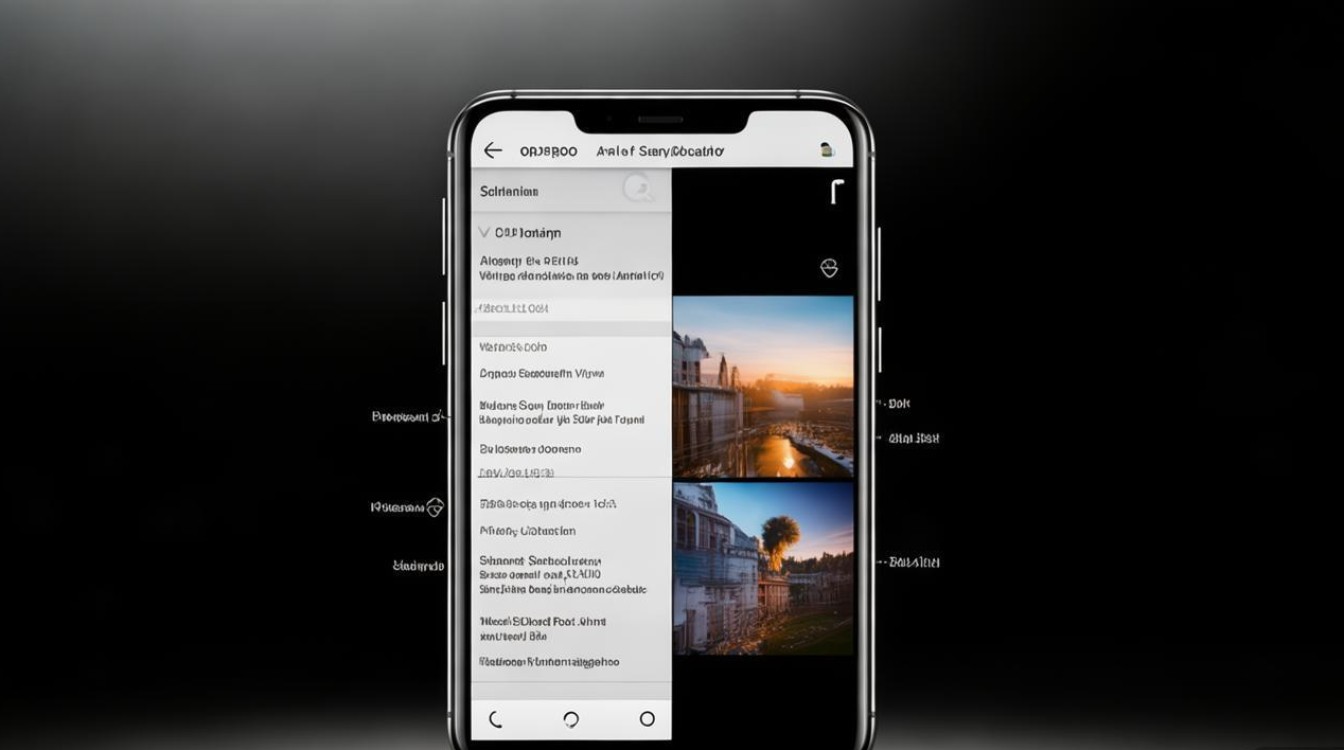
适用机型与系统要求
OPPO视频分屏功能主要基于ColorOS系统,不同版本的操作路径可能略有差异,ColorOS 12及以上版本(如ColorOS 13、14)普遍支持该功能,适用于大部分中高端机型(如Find X系列、Reno系列、A系列等),用户可通过“设置”-“关于手机”查看系统版本,若版本过低建议升级至最新系统以获得完整功能支持。
基础分屏操作步骤
通过多任务界面启动分屏
- 步骤1:从屏幕底部上滑并停顿,或三指上滑打开多任务界面(近期任务栏)。
- 步骤2:找到需要分屏的视频应用(如“手机自带的视频播放器”“腾讯视频”“哔哩哔哩”等),长按该应用的卡片。
- 步骤3:在弹出的菜单中选择“分屏”选项,此时屏幕会分成上下两个区域,上方为已打开的视频界面,下方为桌面或应用列表。
- 步骤4:在下方界面选择第二个视频应用或文件,即可实现双视频分屏播放,上方播放腾讯视频,下方打开本地视频文件。
通过手势快捷启动
部分OPPO机型支持手势快速分屏:
- 三指下滑分屏:在视频播放界面,用三指在屏幕上快速向下滑动,可直接将当前视频应用分屏至上半屏,并弹出下半屏应用选择器。
- 注意事项:若该手势未生效,需在“设置”-“系统导航”-“手势快捷方式”中开启“分屏”功能。
通过视频应用内操作
部分视频应用内置分屏入口:
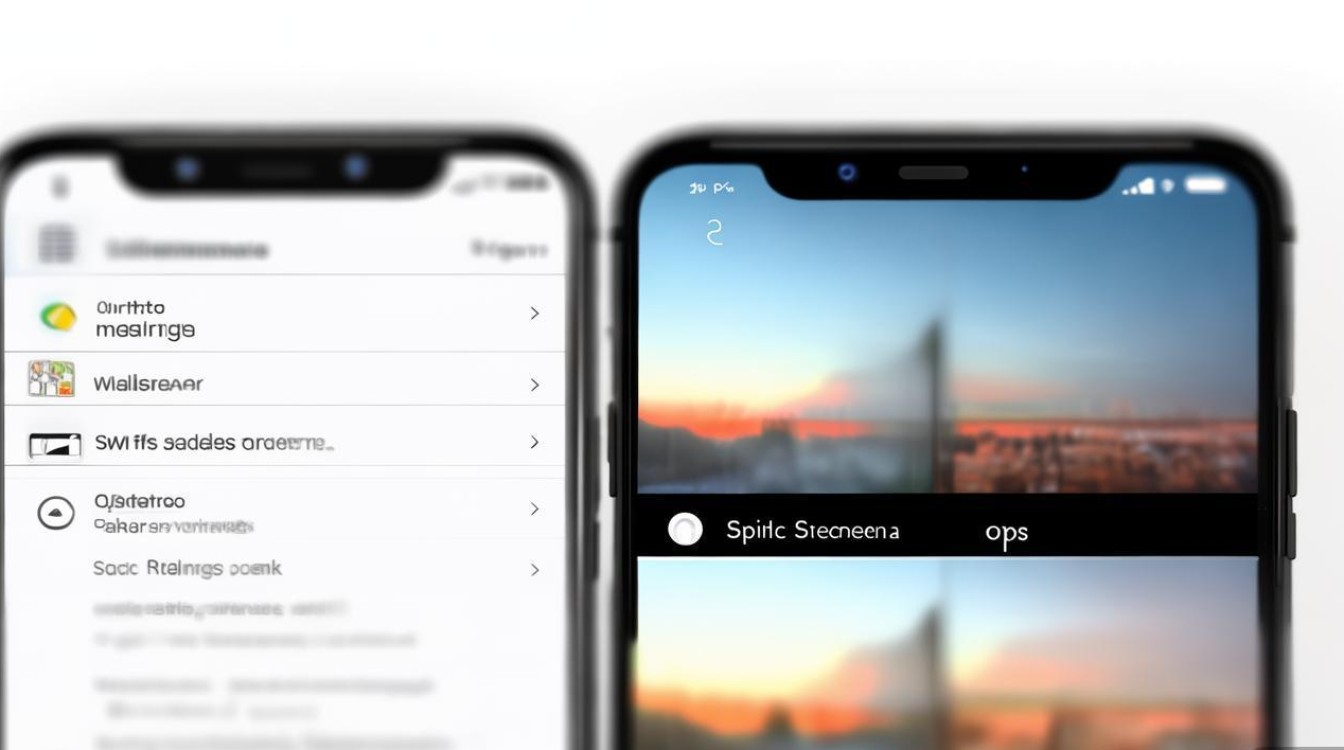
- 以“手机自带的视频播放器”为例,播放视频时点击全屏按钮,在播放界面右上角或左上角找到“分屏”图标(通常为两个方形叠放),点击后即可进入分屏模式。
分屏后的功能与操作技巧
分屏区域调整
- 调整大小:拖动中间的分隔线上下移动,可自由调整两个视频区域的占比(如上6下4或上7下3)。
- 切换位置:长按分隔线,左右滑动可交换上下两个应用的位置。
- 退出分屏:拖动分隔线至屏幕顶部或底部,可关闭其中一个应用;或从屏幕底部上滑返回桌面,分屏状态会自动保留(两个应用以小窗口形式存在)。
音频与播放控制
- 音频优先级:分屏状态下,点击任意视频区域,该区域音频会自动播放,另一区域音频暂停,若需同时播放,需手动调节音量或使用外接耳机。
- 独立控制:两个视频区域可独立播放/暂停、快进/快退、切换全屏(点击全屏后,该区域会占据整个屏幕,退出后恢复分屏)。
与其他应用联动
分屏不仅限于双视频,还可实现视频与其他应用的组合,
- 视频+备忘录:一边观看教程视频,一边记录笔记。
- 视频+聊天软件:边看直播边与朋友讨论。 操作方法与分屏启动一致,在多任务界面选择目标应用即可。
高级功能与场景应用
画中画(Picture-in-Picture)
部分OPPO机型支持分屏后“画中画”模式:
- 启用方法:在分屏状态下,长按上方视频区域,选择“画中画”,该视频会缩小为悬浮小窗口,可拖动至任意位置。
- 适用场景:观看视频时同时操作其他应用,小窗口视频可继续播放,点击可恢复全屏。
分屏截图与录屏
- 分屏截图:同时按“电源键+音量减键”,可截取当前分屏界面,保存的图片会完整显示上下两个区域。
- 分屏录屏:通过“屏幕录制”功能,可同时录制分屏内两个应用的画面(需在录屏设置中开启“录制应用内声音”)。
常见问题与解决方法
| 问题现象 | 可能原因 | 解决方案 |
|---|---|---|
| 分屏选项为灰色不可选 | 应用不支持分屏/系统版本过低 | 检查应用是否适配分屏(如部分第三方视频应用需更新版本);2. 升级系统至ColorOS 12及以上。 |
| 分屏后无声音或声音冲突 | 音频输出设置问题 | 点击有声音的视频区域确保其处于激活状态;2. 连接耳机以区分双音频;3. 在“设置”-“声音与振动”中关闭“空间音效”。 |
| 分屏卡顿或闪退 | 内存不足/应用兼容性问题 | 关闭后台多余应用释放内存;2. 清理视频缓存;3. 更新应用或系统版本。 |
相关问答FAQs
问题1:OPPO分屏功能是否支持所有视频应用?
解答:并非所有视频应用均支持分屏功能,主要取决于应用是否适配ColorOS系统的分屏接口,手机自带视频播放器、腾讯视频、爱奇艺等主流应用通常支持,但部分小众应用可能需要开发者更新适配,若发现某个应用无法分屏,可尝试更新应用版本或在“设置”-“应用权限管理”中开启该应用的“分屏权限”。
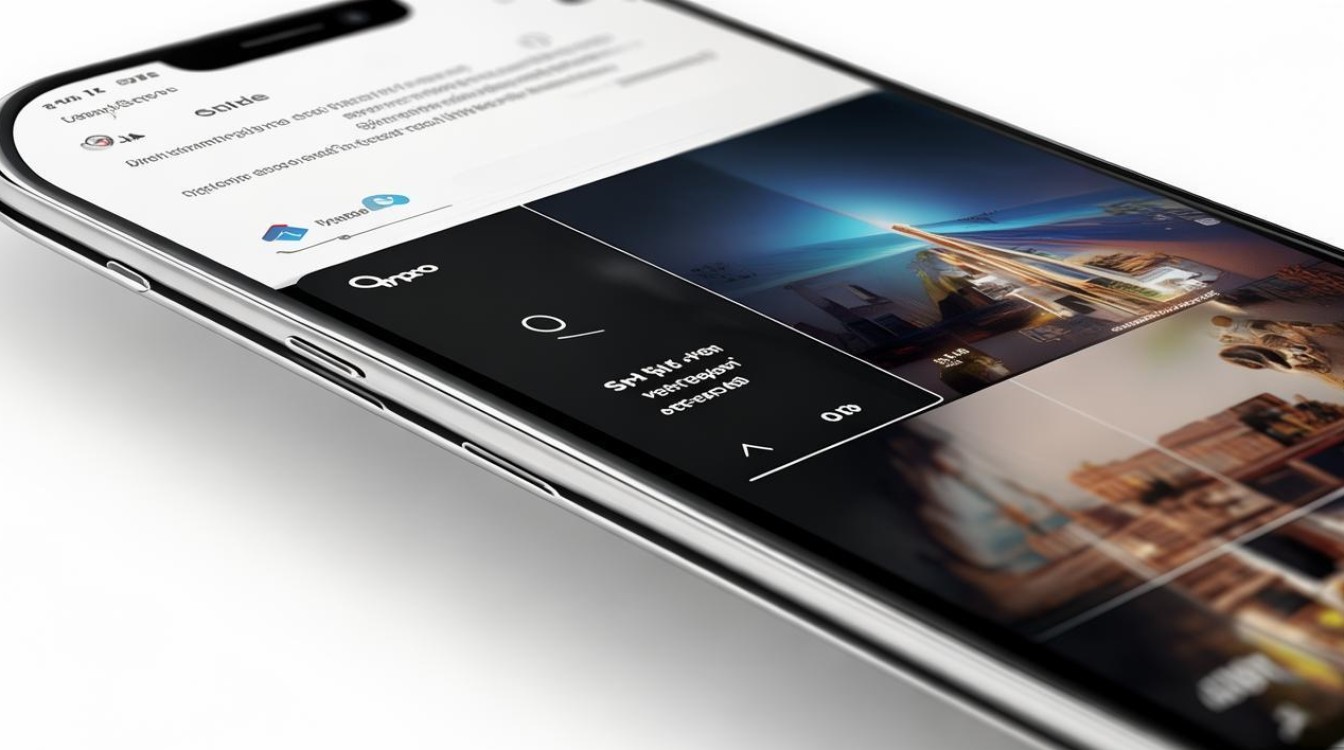
问题2:分屏状态下如何让两个视频同时播放声音?
解答:ColorOS系统默认分屏状态下,仅激活区域(点击的区域)会播放声音,另一区域音频静音,若需同时播放,可通过以下方式实现:1. 使用蓝牙耳机或外接音箱,将音频输出至设备,避免手机扬声器冲突;2. 部分机型支持“双音频输出”,需在“设置”-“声音与振动”-“更多声音设置”中开启相关功能(具体入口因机型而异),若仍无法实现,建议分屏时优先播放一个视频的声音,另一个视频静音以避免干扰。
版权声明:本文由环云手机汇 - 聚焦全球新机与行业动态!发布,如需转载请注明出处。


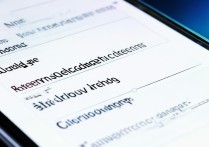

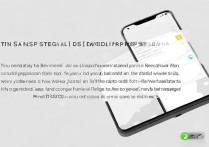

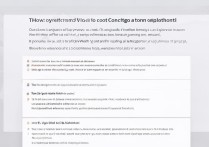





 冀ICP备2021017634号-5
冀ICP备2021017634号-5
 冀公网安备13062802000102号
冀公网安备13062802000102号